Типы виртуальных дисков в VMware vSphere ESXI 5-5
 Всем привет сегодня рассмотрим, в чем разница виртуальных дисков у Vmware ESXi 5.5, разберем каждый тип диска и где его лучше применять. Виртуальные машины на платформе VMware vSphere размещаются на хранилищах Fibre Channel, iSCSI, NAS/NFS или локальных дисках серверов ESX. Диски виртуальных машин могут располагаться на томах в файловой системе VMFS (Virtual Machine File System), NFS (Network File System) или на томах RDM (Raw Device Mapping). При этом на томах VMFS и NFS виртуальные диски машин хранятся в формате vmdk, а на томах RDM виртуальная машина хранит свои данные напрямую на LUN. Сегодня мы поговорим о том, в каких форматах могут быть виртуальные диски машин в VMware vSphere, к которым обращаются серверы VMware ESXI 5.x.x
Всем привет сегодня рассмотрим, в чем разница виртуальных дисков у Vmware ESXi 5.5, разберем каждый тип диска и где его лучше применять. Виртуальные машины на платформе VMware vSphere размещаются на хранилищах Fibre Channel, iSCSI, NAS/NFS или локальных дисках серверов ESX. Диски виртуальных машин могут располагаться на томах в файловой системе VMFS (Virtual Machine File System), NFS (Network File System) или на томах RDM (Raw Device Mapping). При этом на томах VMFS и NFS виртуальные диски машин хранятся в формате vmdk, а на томах RDM виртуальная машина хранит свои данные напрямую на LUN. Сегодня мы поговорим о том, в каких форматах могут быть виртуальные диски машин в VMware vSphere, к которым обращаются серверы VMware ESXI 5.x.x
Диски типа Raw
Файловая система VMFS поддерживает схему Raw Device Mapping (RDM), которая представляет собой механизм для прямого доступа виртуальной машины к дисковой подсистеме (конкретному LUN) устройств хранения Fibre Channel или iSCSI. Этот тип виртуального диска доступен для создания из vSphere Client.
Если в сети хранения данных используется ПО для создания мгновенных снимков системами резервного копирования, которые запущены в виртуальных машинах, требуется прямой доступ к дисковой подсистеме устройств хранения. Кроме того Raw-диски используются для кластеров Microsoft Clustering Services (MSCS), включая кластеры типа «виртуальный-виртуальный» и «виртуальный-физический».
Но RDM не используется для повышения производительности - его производительность аналогична дискам vmdk в файловой системе VMFS.
RDM может обеспечиваться путем предоставления символьной ссылки в томе VMFS к разделу Raw (режим виртуальной совместимости). В этом случае файлы маппирования, относящиеся к конфигурации виртуальных машин, отображаются как файлы в томе VMFS в рабочей директории виртуальной машины. Когда том Raw открывается для записи, файловая система VMFS предоставляет доступ к файлу RDM на физическом устройстве и реализует через него механизм блокирования и контроля доступа. После этого операции чтения и записи идут напрямую к тому Raw, минуя файл маппирования.
Файлы RDM содержат метаданные, используемые для управления и перенаправления доступа к физическому устройству. RDM предоставляет возможности прямого доступа к дискам, при этом сохраняются некоторые возможности, присущие файловой системе VMFS. Схема взаимодействия виртуальной машины с устройством хранения посредством механизма RDM изображена на рисунке:
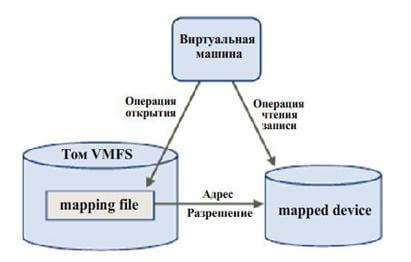
Перед началом операций ввода-вывода виртуальная машина vmware посредством файла маппирования инициирует открытие тома Raw. Далее файловая система VMFS осуществляет разрешение адресов секторов физического устройства, а виртуальная машина начинает производить операции чтения-записи на физическое устройство.
Используя RDM возможно производить следующие операции:
- «горячая» миграция виртуальных машин посредством VMotion на томах Raw;
- добавлять новые тома Raw с помощью VI Client;
- использовать возможности файловых систем, такие как распределенное блокирование файлов, установка разрешений и именование;
Для RDM используются два режима совместимости:
- Режим виртуальной совместимости, который позволяет производить маппирование файлов виртуальных дисков, включая возможности создания мгновенных снимков системы хранения. При таком режиме выбирается том VMFS, на котором будет храниться файл маппирования и том, где находится файл конфигурации виртуальной машины.
- Режим физической совместимости, позволяющий приложениям получать низкоуровневый доступ к SCSI-устройствам, при этом наличие файла маппирования не требуется.
Использование функций VMotion, DRS и HA поддерживаются в обоих режимах совместимости.
Диски типа Thick (толстые диски)
Это тип дисков vmdk на томах VMFS или NFS, размер которых предопределяется заранее (при создании) и не изменяется в процессе наполнения его данными. Давайте добавим для примера новый виртуальный диск.
Существует три типа дисков thick:
Thick disks
Все пространство диска выделяется в момент создания, при этом блоки не очищаются от данных, которые находились там ранее. Это может создавать потенциальные угрозы безопасности, поскольку виртуальная машина может получить доступ к данным на хранилище VMFS, которые ей не принадлежат. При обращении к блокам такого диска их содержимое предварительно не очищается со стороны ESX. Преимущество дисков типа thick - производительность и быстрота создания, недостаток - безопасность
Zeroed thick disks (lazy zeroed thick disks)
Все пространство такого диска выделяется в момент создания, при этом блоки не очищаются от данных, которые находились там ранее. При первом обращении виртуальной машины к новому блоку происходит его очистка. Таким образом, эти диски более безопасны, однако при первом обращении к блоку - теряется производительность системы ввода-вывода на операцию очистки. При последующих обращениях - производительность идентична дискам типаEager zeroed thick. Этот тип диска создается по умолчанию через VMware vSphere Client для виртуальных машин. Преимущество дисков Zeroed thick disks - безопасность и быстрота создания, недостаток - производительность при первом обращении к блоку.
Eager zeroed thick disks
Все пространство такого диска выделяется в момент создания, при этом блоки очищаются от данных, которые находились там ранее. Далее происходит обычная работа с блоками без очистки. Преимущество такого диска - производительность и безопасность, недостаток - долгое время создания.
Диски типа Thin (тонкие диски)
Эти диски создаются минимального размера и растут по мере их наполнения данными до выделенного объема. При выделении нового блока - он предварительно очищается. Эти диски наименее производительны (выделение нового блока и его очистка), однако наиболее оптимальны для экономии дискового пространства на системе хранения данных. Чаще всего их используют в тестовых средах и стендах, где нужно по экономить дисковое пространство или же для разработки.
На слайде пример виртуальной машины с тремя дисками общего объема 140 ГБ, а по фату на датасторе используется 80 гб.
Independent, Persistent, Non-Persistent диски
И так теперь у вас есть виртуальная машина, если вы зайдете в ее свойства то сможете обнаружить, что для каждого виртуального диска есть еще дополнительные опции
- Independent
- Persistent
- Non-Persistent
давайте смотреть, что каждый из них означает. Вот такая картинка идет по умолчанию для виртуального диска. Что это подразумевает, а то, что у вас в конфигурации стандартный виртуальный диск, на нем можно делать снапшоты ESXI, это дает возможность делаться дельте диска и данные уже писать в него. Если откатывать снапшот, то вы получите диск на момент снятия.
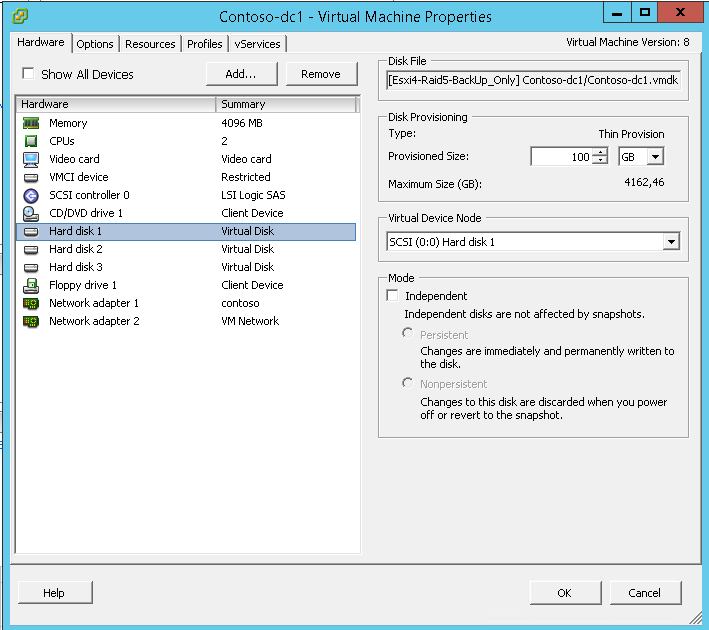
Если у нас стоит Independent и Persistent. В такой конфигурации это означает, что вы не сможете создать снапшот, так как все изменения сразу пишутся на диск. При попытке его создать вас пошлют с ошибкой Cannot take a memory snapshot, since the virtual machine is configured with independent disks. Некий такой механизм защиты от снапшота,
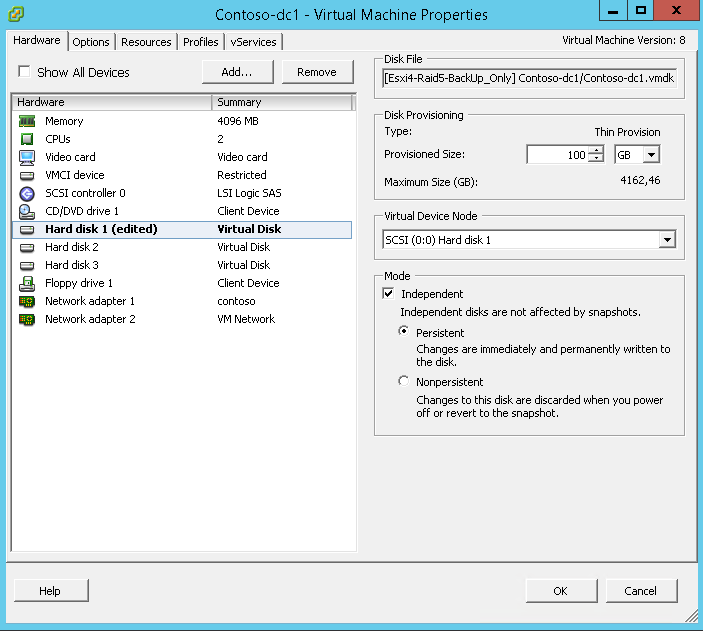
И последний вариант это Independent > Non-Persistent. Тут тоже не работают снапшоты. Диск необходим вот для чего. Предположим у вас есть какой, то публичный или тестовый стенд, где все что то могут поставить, до этого вы его подготовили в эталонный вид и поставили тип диска Non-Persistent, далее все начинаю херачить и ломать эту машинку, ставить там свой софт и тестить его, в итоге, у вас же нет снапшота, а откатиться хочется, этот тип диска и позволяет это сделать путем обычной перезагрузки. Хороших примеров его использования полно, главный принцип один раз настроили, что то пошло не так ребутнули и все счастливы.
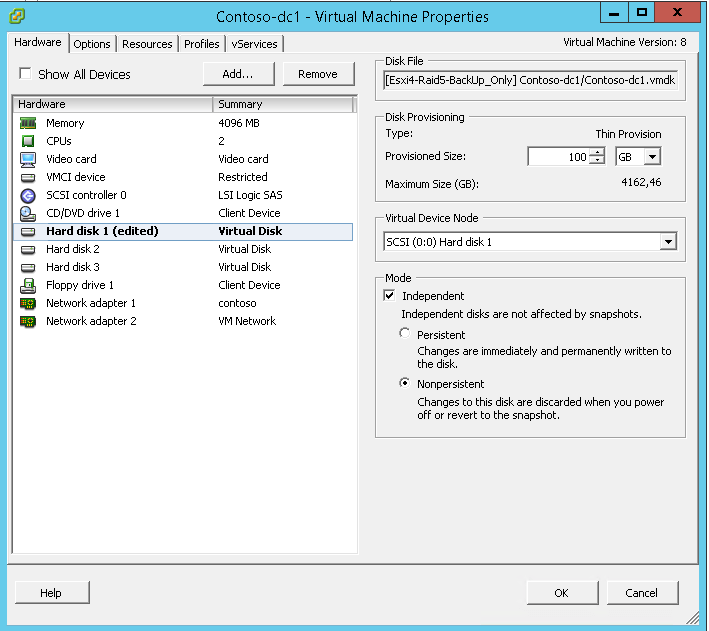

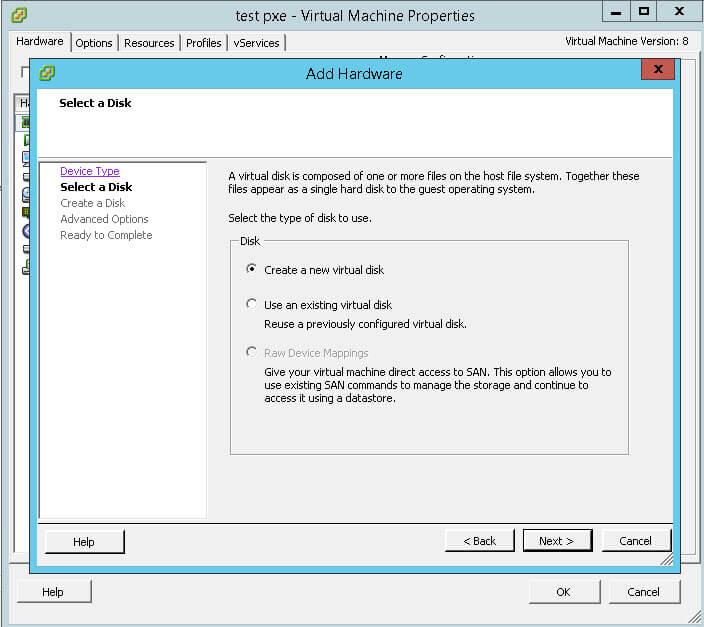
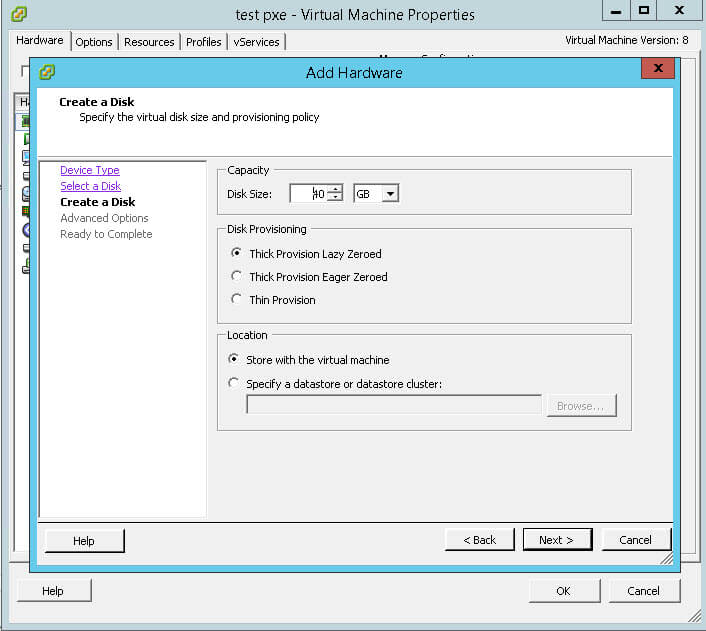
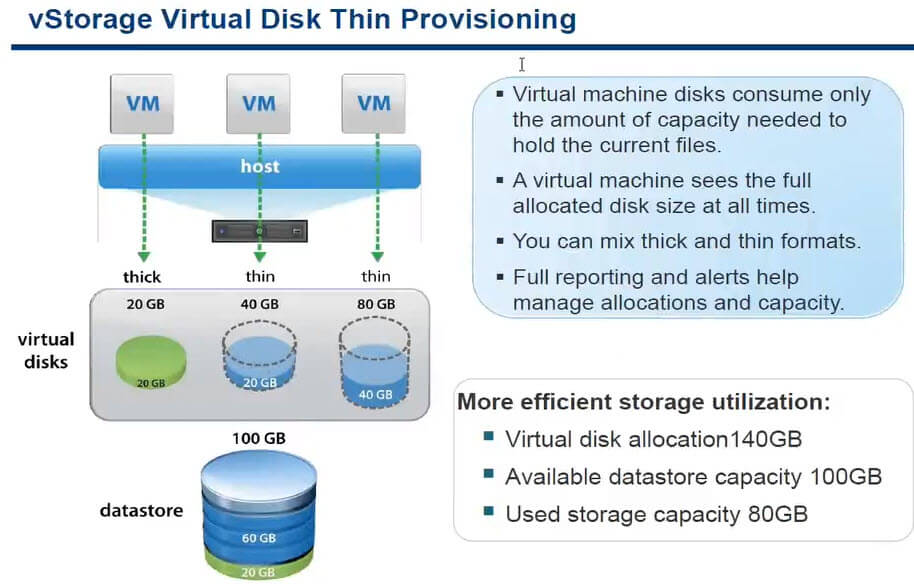
![Ошибка запуска VM: File system specific implementation of Ioctl[file] failed Ошибка запуска VM: File system specific implementation of Ioctl[file] failed](https://pyatilistnik.org/wp-content/uploads/2023/07/file-system-specific-implementation-150x150.png)





Добавил себе в закладки, спасибо за пояснение для чего Thick disks нужны
Рад, что вы постоянно к нам заходите
Такой вопрос. Конечно он может показаться глупым, но всеже… Вот я создаю
eager zeroed thick disks в 75 гб (used space), но provisioned space отображает 78,16 гб. Получается, что 3 с небольшим гб система зарезервировала? Будет ли расти данный резерв по ходу работы виртуальной машины?
нет, если не будет, если конечно не будет глобальных изменений в конфигурации оборудования виртуальной машины
Доброго времени суток!
Подскажите, пожалуйста, что делать.
Есть Datastorage объемом 556.
Под Виртуалку выделено 300 Гб.
Сначало не обаращ внимание, но потом периодами начал вылетать сервер.
Оказалось нет места.
В вмваре 250Гб свободных, а по факту свободно 87Гб.
Как быть?
И второй вопрос:
Можно ли на работающем сервере сменить mode вс Independent на Non-Independet?
Как это повлияет на систему? Она стартанет?
Зарание спасибо з помощь.
Добрый день, правильно ли я понял, что сама ос и виртуалки лежат на одном сторадже объемом 556 гб? Если не знаете куда ушло место нужно смотреть список файлов в ESXI На сторадже, возможно у вас снапшоты или еще что.
Да можно сменить, но виртуалку выключить придется.
Иван, при всем уважении было бы намного удобнее читать если бы было поменьше ошибок и очепяток 😉
И вопрос такой если можно: поднимается виртуалка Win.server 2012r2. На ней будет стоять почтовый сервер, а базы его будут лежать на втором разделе D диска этой виртуалки. Как лучше поступить: просто создать один толстый диск и потом его уже под виртуалкой разбить на 2 раздела С и D или создать в свойствах виртуалки еще один толстый диск и положить базы на него? Не вызовет ли проблем вторая схема при бекапе вимом?
Лучше чтобы каждый диск был как отдельный диск в самой виртуалке, так правильней, может быть ситуация, когда нужный диск потребуется перевезти, на более быструю площадку. А по поводу грамотности, боремся, с каждой новой статьей все лучше.